steam下载游戏详细教程 steam怎么下载游戏
发布时间: 2017-05-04 09:05 来源:http://www.uqidong.com
现在使用steam平台的玩家越来越多了,但是还有许多新手玩家们不知道下载了steam平台却不知到怎么在steam平台上如何下载游戏,小编为大家带来了如何在steam平台上怎么下载游戏的详细教程。

================详细教程================
1、登录steam平台账户,进入“steam平台商店”
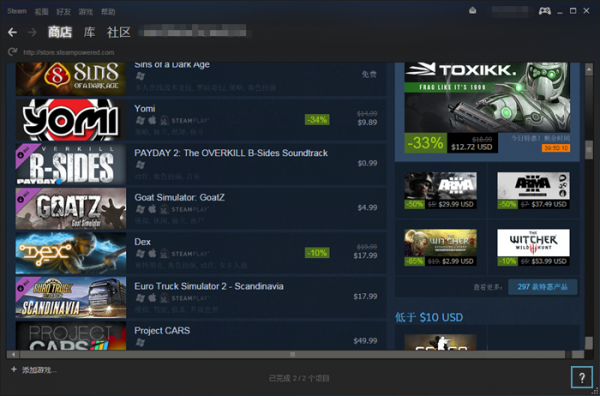
2、在“steam平台商店”中,根据个人需要选择“游戏”,有很多游戏类型选择
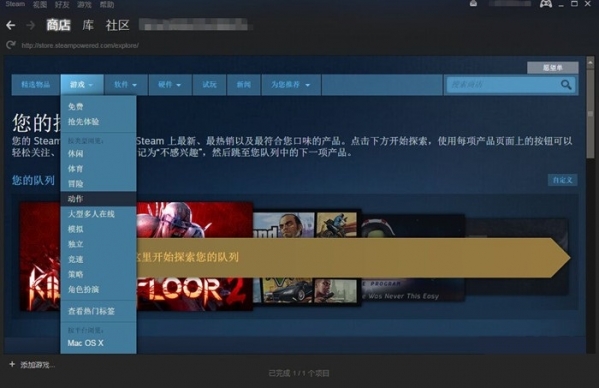
3、选中需要下载的游戏,下载游戏教程
(1)如果游戏是免费(Free to Play)会查看到“开始游戏”

(2)点击“开始游戏”,出现下载游戏框中有下载游戏的信息,点击“下一步”
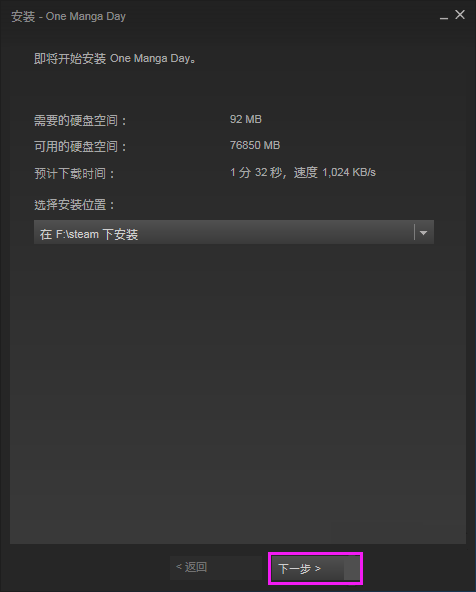
(3)根据个人需要选择是否需要创建快捷方式等,点击“下一步”
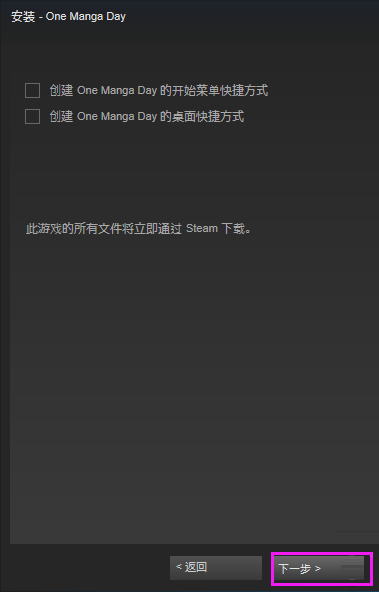
(4)确认完下载信息后,点击“完成”
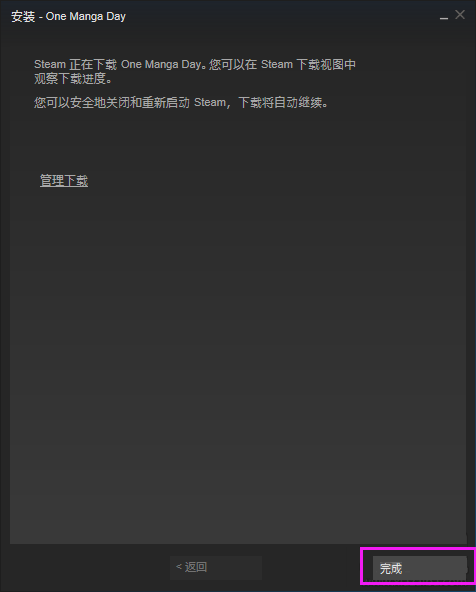
(5)steam平台开始下载游戏,在“库”中查看到正在下载的游戏
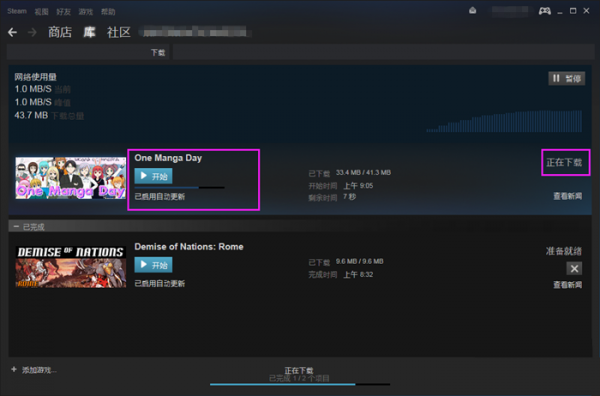
4、购买游戏教程
(1)选择需要购买的游戏,查看到游戏价格等信息
(2)点击“添加至购物车”,进入游戏购买页面
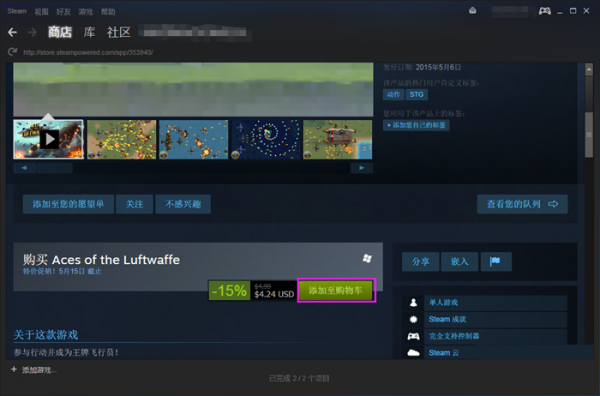
(3)选择游戏是“为自己购买”或者“作为礼物购买”,这里选择“为自己购买”
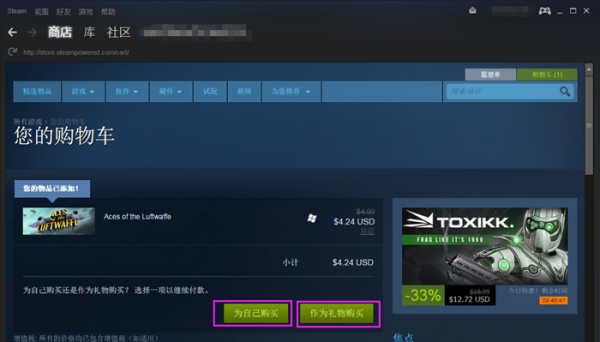
(4)选择“支付方式”,勾选同意条约,点击“继续”
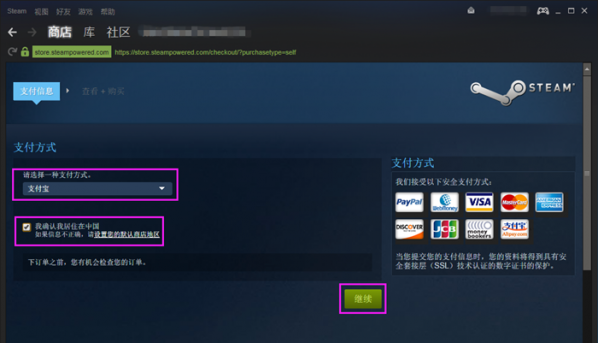
(5)勾选“我同意条款”,点击跳转至支付宝(注:跳转到支付宝有点慢,需要耐心等待)
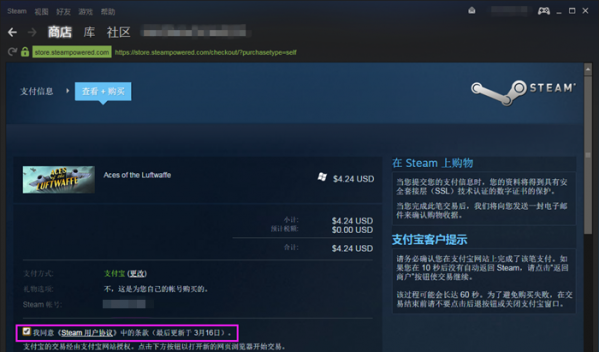
(6)跳转到支付宝,填写支付宝信息,完成支付
(7)在游戏中会查看到商店交易,等待steam处理事件
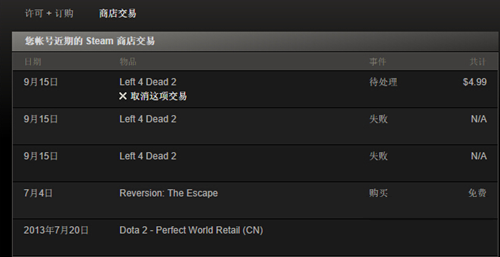
上述就是steam下载游戏教程和购买游戏教程,希望对你有帮助。
最新软件信息

iSpeak频道管理员权限如何批量设置 iSpeak批量设置频道管理员权限方法介绍
2017.08-04
- iSpeak频道的聊天记录怎么看 查看Speak频道的聊天记录教程 08-04
- yy语音频道主播如何实名认证 yy语音频道主播实名认证详细步骤 08-04
- 爱思助手怎么卸载 爱思助手卸载教程 08-04
- 爱思助手dfu模式怎么进 爱思助手dfu模式使用教程 08-04











